Cómo recuperar el acceso al disco duro, solucionar el error de no poder abrir el disco duro

En este artículo, te guiaremos sobre cómo recuperar el acceso a tu disco duro cuando falla. ¡Sigamos!
Debe haberse encontrado con el término WPS al configurar un enrutador Wi-Fi . Es un pequeño botón al lado del puerto del cable Ethernet en la parte posterior del enrutador. Aunque está presente en casi todos los enrutadores inalámbricos, solo unas pocas personas conocen su propósito. No saben que es este pequeño botón el que hace que sea mucho más fácil configurar una red inalámbrica. Si todavía se pregunta qué significa, este artículo debería resolver sus dudas. Vamos a discutir en detalle qué es WPS y cómo funciona.
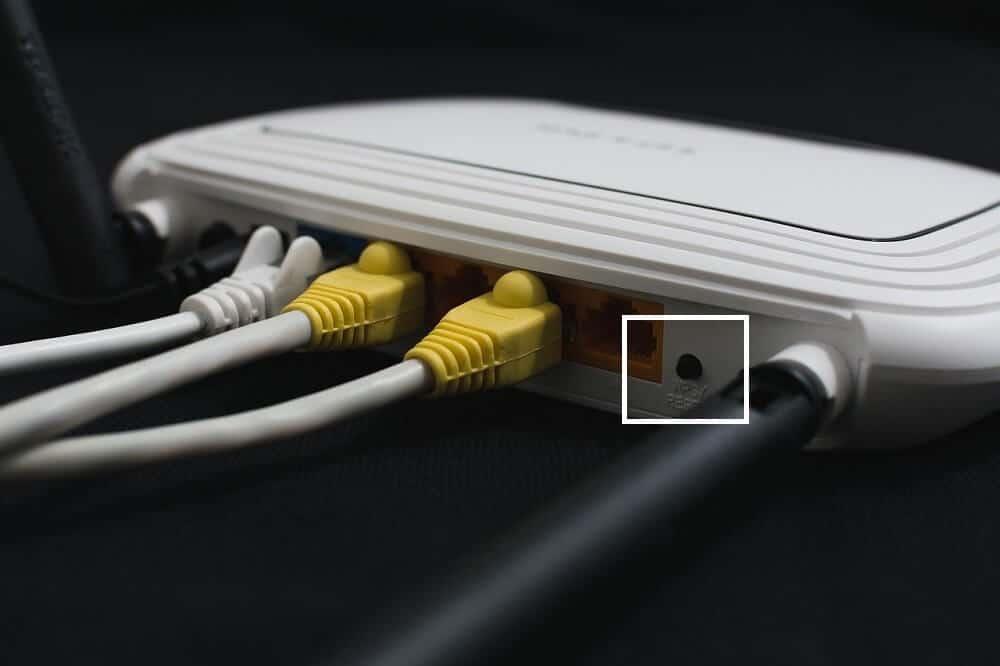
Contenido
¿Qué es WPS?
WPS son las siglas de Wi-Fi Protected System , y Wi-Fi Alliance lo creó por primera vez para hacer que todo el proceso de configuración de una red inalámbrica sea simple y fácil. Hizo que la vida fuera más fácil para aquellas personas que no son tan conocedoras de la tecnología. En los tiempos anteriores a WPS, era necesario poseer una gran cantidad de conocimientos sobre Wi-Fi y modelos de configuración para configurar una red inalámbrica.
La tecnología WPS funciona con redes inalámbricas que utilizan protocolos de seguridad WPA Personal o WPA2 para cifrar y una contraseña para proteger la red. Sin embargo, WPS no funciona si el protocolo de seguridad que se utiliza es WEP, ya que no es muy seguro y se puede piratear fácilmente.
Cada red tiene un nombre específico, que se conoce como SSID . Para conectarse a una red, debe conocer tanto su SSID como su contraseña. Tomemos, por ejemplo, el simple proceso de conectar su teléfono móvil a una red Wi-Fi. Lo primero que debe hacer es encender el Wi-Fi de su móvil y buscar las redes disponibles. Cuando encuentre el que desea conectarse, lo toque y luego ingrese la contraseña. Si la contraseña es correcta, estará conectado al dispositivo. Sin embargo, con el uso de WPS, puede simplificar aún más este proceso. Esto se discutirá en la siguiente sección.
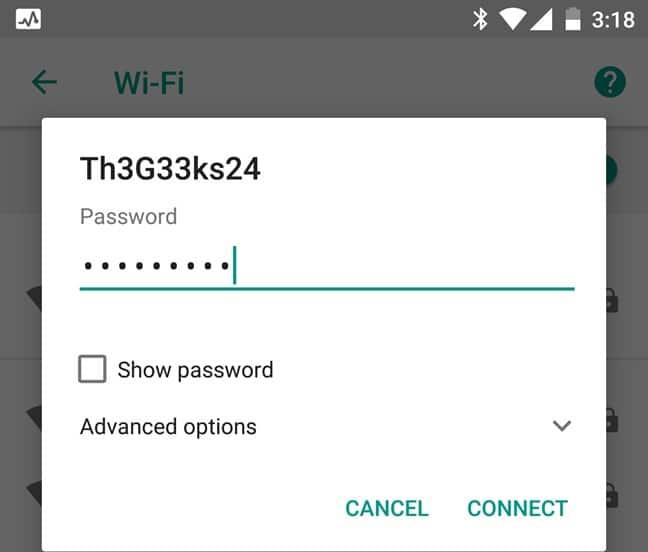
¿Cuál es el uso de WPS?
Como se mencionó anteriormente, WPS es un pequeño botón en la parte posterior del enrutador . Cuando desee conectar un dispositivo a la red Wi-Fi, encienda el Wi-Fi en ese dispositivo y luego presione el botón WPS . Su dispositivo ahora se conectará automáticamente a la red cuando lo toque. Ya no necesitará ingresar la contraseña.
Además de los teléfonos inteligentes, muchos dispositivos inalámbricos, como impresoras, se pueden conectar a la red Wi-Fi. Estos dispositivos también vienen con un botón WPS. Para conectar rápidamente los dos dispositivos, puede presionar el botón en su impresora y luego presionar el botón WPS en su enrutador. Esto es tan fácil como se pone. No es necesario ingresar el SSID o la contraseña. El dispositivo también recordará la contraseña y se conectará automáticamente a partir de la próxima vez sin siquiera presionar el botón WPS.
Lea también: ¿Qué es Wi-Fi 6 (802.11 ax)?
También se puede establecer una conexión WPS con la ayuda de un PIN de 8 dígitos. Este método es útil para dispositivos que no tienen un botón WPS pero son compatibles con WPS. Este PIN se genera automáticamente y se puede ver desde la página de configuración de WPS de su enrutador. Mientras conecta un dispositivo a un enrutador, puede ingresar este PIN, y eso validará la conexión.
WPS es un medio seguro y fácil de establecer una conexión inalámbrica entre dispositivos. Dado que la mayoría de las redes inalámbricas utilizan un enrutador Wi-Fi, encontrará WPS integrado en ellas. Algunos enrutadores incluso tienen WPS habilitado de forma predeterminada. Cada enrutador Wi-Fi viene con el botón WPS o al menos es compatible con WPS. Aquellos enrutadores que no tienen un botón físico necesitan que WPS se configure usando el firmware del enrutador.
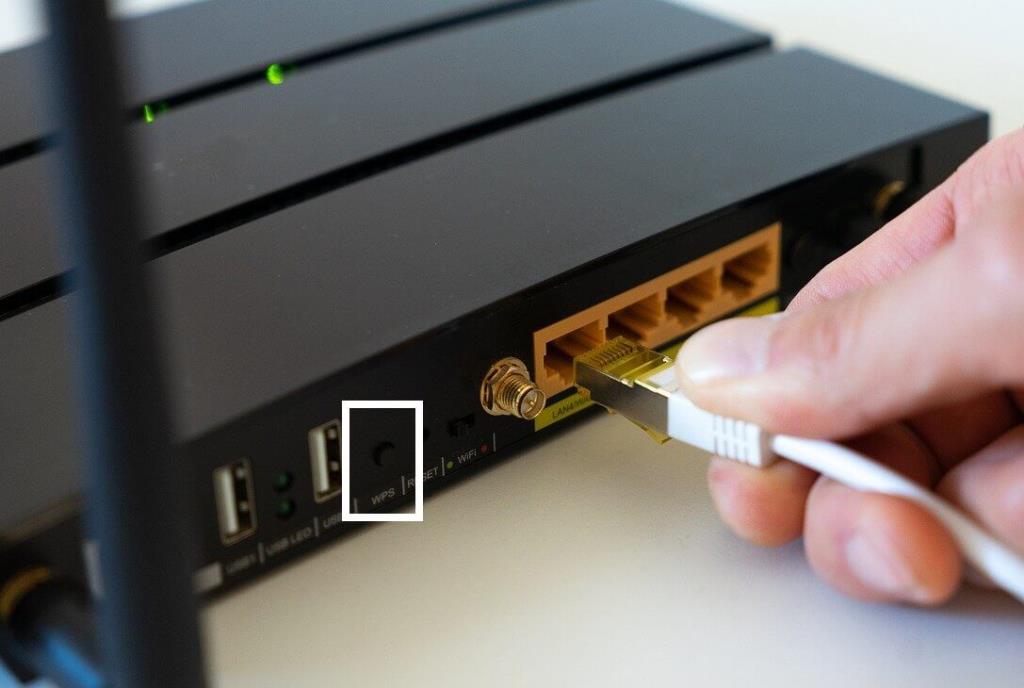
Como se mencionó anteriormente, la mayoría de los enrutadores inalámbricos tienen un botón WPS ubicado en la parte posterior del dispositivo junto al puerto Ethernet. La posición exacta y el diseño difieren de una marca a otra. Para algunos dispositivos, un solo botón actúa como botón de encendido y botón WPS. Se usa una simple presión corta para encender o apagar el Wi-Fi, y una presión larga se usa para habilitar / deshabilitar WPS.
Incluso puede encontrar un pequeño botón sin etiqueta con solo el símbolo WPS en la parte posterior de su dispositivo, o en algunos casos; puede estar presente en el anverso. La mejor manera de averiguar la ubicación exacta es consultar el manual y, si aún no puede encontrarlo, consulte con el vendedor o con su proveedor de servicios de red.
Lea también: Explicación de los estándares de Wi-Fi: 802.11ac, 802.11b / g / n, 802.11a
¿Qué dispositivos son compatibles con WPS?
Casi cualquier dispositivo inteligente con capacidad Wi-Fi viene con soporte WPS. Desde sus teléfonos inteligentes hasta televisores inteligentes, impresoras, consolas de juegos, altavoces, etc., se pueden conectar fácilmente a una red inalámbrica mediante WPS. Siempre que el sistema operativo de estos dispositivos sea compatible con WPS, puede conectarlos a su red Wi-Fi con solo presionar un botón.
Dos de los sistemas operativos más populares, Windows y Android, son compatibles con WPS. Todo el sistema operativo Windows desde Windows Vista viene con soporte incorporado para WPS. En el caso de Android, el soporte nativo para WPS se introdujo con Android 4.0 (Ice-Cream Sandwich). Sin embargo, Mac OS e iOS de Apple para iPhone no son compatibles con WPS.
¿Cuáles son las desventajas de WPS?
Uno de los principales inconvenientes de WPS es que no es muy seguro. Como se mencionó anteriormente, WPS usa un PIN de 8 dígitos para establecer una conexión segura. Aunque este PIN se genera automáticamente y no lo utilizan las personas, existe una gran posibilidad de que los piratas informáticos puedan descifrar este PIN mediante la fuerza bruta.
El PIN de 8 dígitos se almacena en dos bloques de 4 dígitos cada uno. Esto hace que sea más fácil abordar cada bloque individualmente y, en lugar de crear combinaciones de 8 dígitos, es más cómodo descifrar dos combinaciones de 4 dígitos. Usando sus herramientas estándar de fuerza bruta, un hacker puede descifrar este código en 4 a 10 horas o un máximo de un día. Después de eso, pueden acceder a la clave de seguridad y obtener acceso completo a su red inalámbrica.
¿Cómo conectar un dispositivo con capacidad para Internet a un enrutador usando WPS?
Los dispositivos con capacidad para Internet, como televisores inteligentes o reproductores de discos Blu-ray, se pueden conectar a un enrutador inalámbrico si ambos dispositivos son compatibles con WPS. Siga los pasos que se indican a continuación para establecer una conexión inalámbrica entre ellos.
Recomendado: ¿Cuál es la diferencia entre un enrutador y un módem?
WPS es un método muy conveniente y simple para conectar dispositivos a una red inalámbrica. Por un lado, ahorra tiempo y elimina complicaciones, pero por otro lado, es vulnerable a las brechas de seguridad. WPS se diseñó principalmente para redes domésticas, de modo que varios dispositivos con capacidad para Internet puedan conectarse fácilmente al enrutador Wi-Fi y, por lo tanto, la seguridad no es una preocupación importante. Aparte de eso, algunos dispositivos como el iPhone no son compatibles con WPS. En conclusión, se puede decir que si tiene un enrutador habilitado para WPS y herramientas que lo admitan, entonces puede establecer una conexión entre ellos, pero tenga en cuenta que su seguridad está en riesgo.
En este artículo, te guiaremos sobre cómo recuperar el acceso a tu disco duro cuando falla. ¡Sigamos!
A primera vista, los AirPods parecen iguales a cualquier otro auricular inalámbrico. Pero todo cambió cuando se descubrieron algunas características poco conocidas.
Apple ha presentado iOS 26, una importante actualización con un nuevo diseño de vidrio esmerilado, experiencias más inteligentes y mejoras en aplicaciones conocidas.
Los estudiantes necesitan un tipo específico de portátil para sus estudios. No solo debe ser lo suficientemente potente como para desempeñarse bien en su especialidad, sino también lo suficientemente compacto y ligero como para llevarlo consigo todo el día.
Agregar una impresora a Windows 10 es sencillo, aunque el proceso para dispositivos con cable será diferente al de los dispositivos inalámbricos.
Como sabes, la RAM es un componente de hardware muy importante en una computadora, ya que actúa como memoria para procesar datos y es el factor que determina la velocidad de una laptop o PC. En el siguiente artículo, WebTech360 te presentará algunas maneras de detectar errores de RAM mediante software en Windows.
Los televisores inteligentes realmente han conquistado el mundo. Con tantas funciones excelentes y conectividad a Internet, la tecnología ha cambiado la forma en que vemos televisión.
Los refrigeradores son electrodomésticos familiares en los hogares. Los refrigeradores suelen tener 2 compartimentos, el compartimento frío es espacioso y tiene una luz que se enciende automáticamente cada vez que el usuario lo abre, mientras que el compartimento congelador es estrecho y no tiene luz.
Las redes Wi-Fi se ven afectadas por muchos factores más allá de los enrutadores, el ancho de banda y las interferencias, pero existen algunas formas inteligentes de mejorar su red.
Si quieres volver a iOS 16 estable en tu teléfono, aquí tienes la guía básica para desinstalar iOS 17 y pasar de iOS 17 a 16.
El yogur es un alimento maravilloso. ¿Es bueno comer yogur todos los días? Si comes yogur todos los días, ¿cómo cambiará tu cuerpo? ¡Descubrámoslo juntos!
Este artículo analiza los tipos de arroz más nutritivos y cómo maximizar los beneficios para la salud del arroz que elija.
Establecer un horario de sueño y una rutina para la hora de acostarse, cambiar el despertador y ajustar la dieta son algunas de las medidas que pueden ayudarle a dormir mejor y despertarse a tiempo por la mañana.
¡Alquiler por favor! Landlord Sim es un juego de simulación para dispositivos móviles iOS y Android. Jugarás como propietario de un complejo de apartamentos y comenzarás a alquilar un apartamento con el objetivo de mejorar el interior de tus apartamentos y prepararlos para los inquilinos.
Obtén el código del juego Bathroom Tower Defense de Roblox y canjéalo por emocionantes recompensas. Te ayudarán a mejorar o desbloquear torres con mayor daño.













